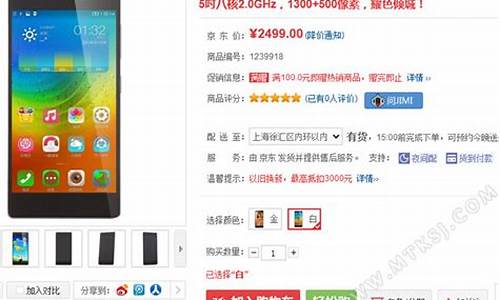您现在的位置是: 首页 > 数码相机 数码相机
触控电脑_触控电脑屏幕失灵
zmhk 2024-04-17 人已围观
简介触控电脑_触控电脑屏幕失灵 希望我能够回答您有关触控电脑的问题。我将根据我的知识库和研究成果回答您的问题。1.如何关闭电脑的触屏功能如何关闭电脑的触屏功能 &n
希望我能够回答您有关触控电脑的问题。我将根据我的知识库和研究成果回答您的问题。
1.如何关闭电脑的触屏功能

如何关闭电脑的触屏功能
如果你想关闭电脑的触屏功能,可以按照以下步骤进行操作:
打开设备管理器:在Windows 10系统中,右键点击“开始”菜单,选择“设备管理器”。
找到触摸屏设备:在设备管理器中,找到“人体学输入设备”或“显示适配器”下面的触摸屏设备。具体名称可能因电脑型号而异,通常以“HID 触摸屏”或“触控板”为名。
禁用触摸屏设备:右键点击触摸屏设备,并选择“禁用设备”选项。此时会弹出一个确认对话框,点击“是”即可禁用触摸屏设备。
恢复触摸屏设备:如果需要重新启用触摸屏设备,只需回到设备管理器中,找到该设备并右键点击,选择“启用设备”即可。
如果您使用的是华为笔记本,触控板出现失灵的情况,可以通过以下方法排查操作:1.请确认是否是因为误操作导致的
如您要实现鼠标点击或滑动的功能,只能通过单个指尖点击或滑动实现,如果手指接触面积过大(将整个手指放在触控板上)或使用多个手指,会出现操作失灵的现象。
2.请检查是否禁用了触控板驱动
可以右键点击左下角的Windows图标,打开设备管理器,在设备管理器>人体学输入设备>符合HID标准的触摸板,右键选择启用,然后重启计算机再尝试。
3.请确认计算机是否进入了睡眠或休眠状态
为防止误触触控板导致系统被唤醒从而影响您的使用,软件设定不能通过触控板来进行唤醒。因此睡眠或休眠状态下,点击或滑动触控板无响应,请先通过敲击键盘或按电源键唤醒系统后再在触控板上操作。
4.请检查是否关闭了触控板功能
点击开始 > 设置 > 设备 > 触摸板,查看触摸板开关项是否打开,若如关闭,请打开。
5.请检查BIOS模式触控板是否可以正常使用
可以在开机时连续点按或者长按F2,进入BIOS界面查看触摸板是否使用正常,若在BIOS界面依旧无法使用触控板控制屏幕光标移动,可能涉及硬件故障。
6.请使用电脑管家升级BIOS固件
打开华为电脑管家,点击电脑优化 > 驱动管理(部分华为电脑管家版本中,直接点击左侧中的驱动管理),按界面提示操作,即可更新驱动程序。
7.请检查F10一键还原到出厂设置后触控板是否可正常使用
请提前备份好数据,然后在开机时按住 F10,使用系统恢复出厂功能将计算机还原到出厂状态。
若以上方案无法解决,建议备份数据后携带相关凭证送到附近的华为客户服务中心检测。
相关链接如下:寄修服务预约服务华为客户服务中心维修备件价格查询
好了,今天关于“触控电脑”的话题就讲到这里了。希望大家能够通过我的讲解对“触控电脑”有更全面、深入的了解,并且能够在今后的学习中更好地运用所学知识。